Привет, друзья. Тема этой публикации – будильник для компьютера с Windows 10. Компьютер – не всегда удобное устройство запуска пробуждающего нас по утрам будильника, для этой задачи в части случаев лучше использовать мобильный телефон, либо заиметь какие-нибудь стильные функциональные электронные часы. Чтобы разбудить нас по утру, компьютер должен быть включён всю ночь.
Это не вариант для ноутбуков, но вариант для стационарных ПК, если мы не сильно печёмся о его энергопотреблении. ПК с хорошей акустикой – неплохой способ приучить себя вставать по будильнику вовремя, а не отключать его и продолжать спать дальше. Но будильник на компьютере можно устанавливать не только для пробуждения, его можно использовать для иных задач типа напоминаний о чём-то как альтернативу профильным программам-планировщикам. Ниже рассмотрим 5 будильников для Windows 10 – разных по реализации и функционалу. И также мы рассмотрим вариант, как всё же не держать компьютер всю ночь активным, а усыплять его, но пробуждать вместе с будильником.
Включить ПК с iPhone удаленно, Keenetic lite, Wake on Lan настройка
Будильник для компьютера с Windows 10

Штатное приложение Windows 10 «Будильники и часы»
В современной Windows 10 за будильником далеко ходить не нужно, для непритязательных нужд он есть в штате операционной системы – это встроенное UWP-приложение «Будильники и часы». Помимо будильника оно обустроено таймером, секундомером и показывает время во всём мире, во всех часовых поясах. Будильник приложения выдаёт в назначенное время звуковой сигнал и поставляет системное уведомление с возможностью отложить срабатывание сигнала.
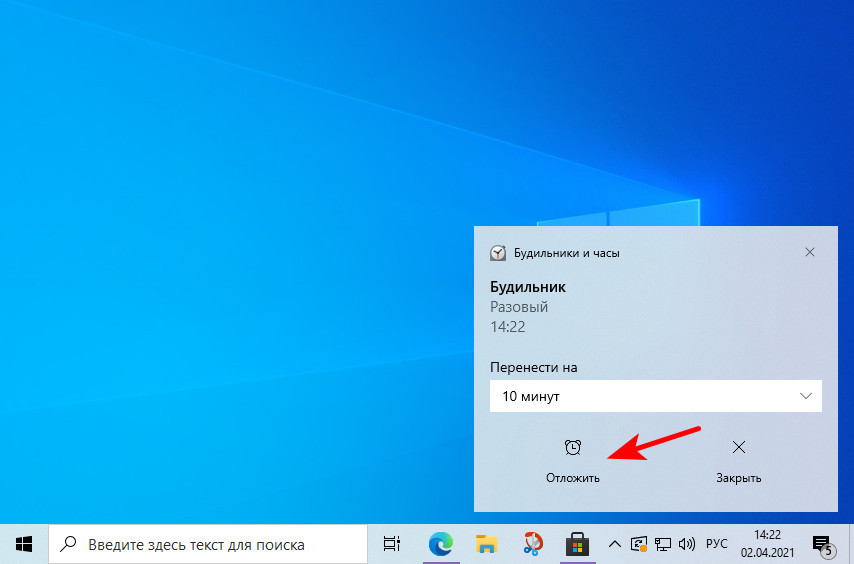
Отложить на то или иное время.
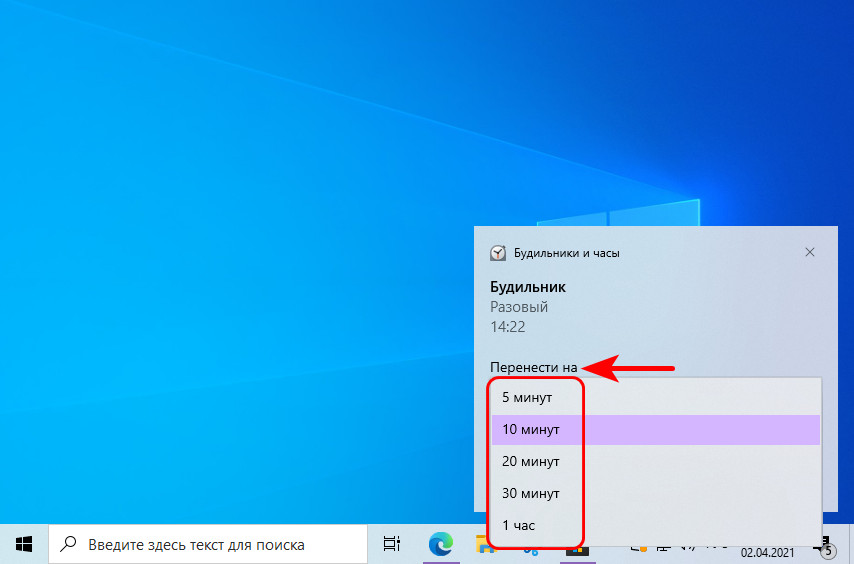
Настраивается будильник в разделе приложения «Будильник». Здесь есть предустановленный будильник на 7 утра. Можем кликнуть его.
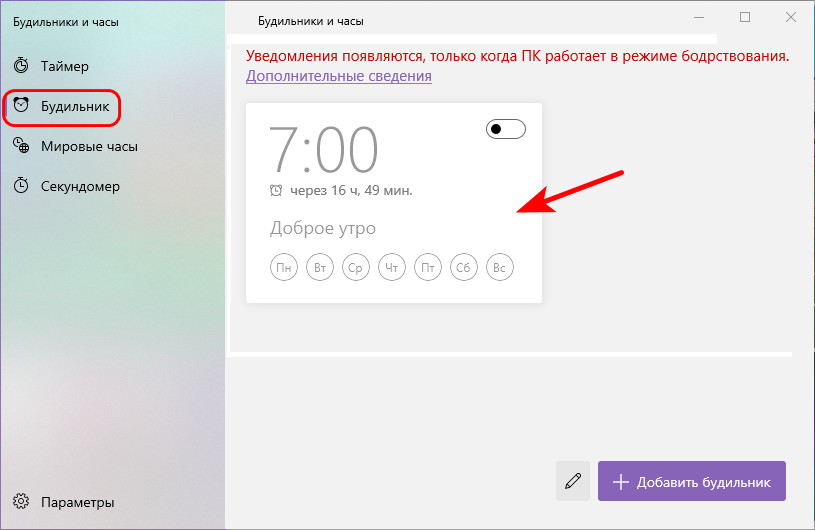
И перенастроить под себя – установить иное время, указать дни недели для повторения срабатывания будильника, выбрать звук будильника и время отложения. Далее сохраняем его.
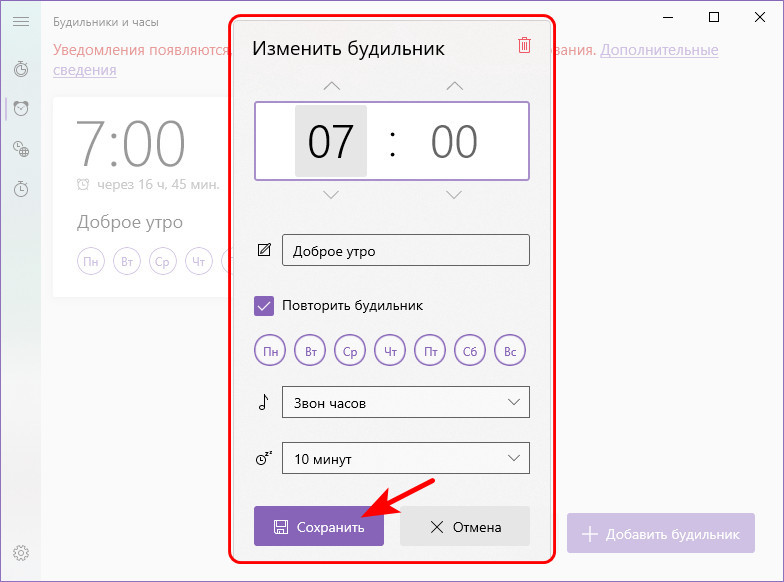
И включаем переключателем. Если надо, можем добавить другой будильник.
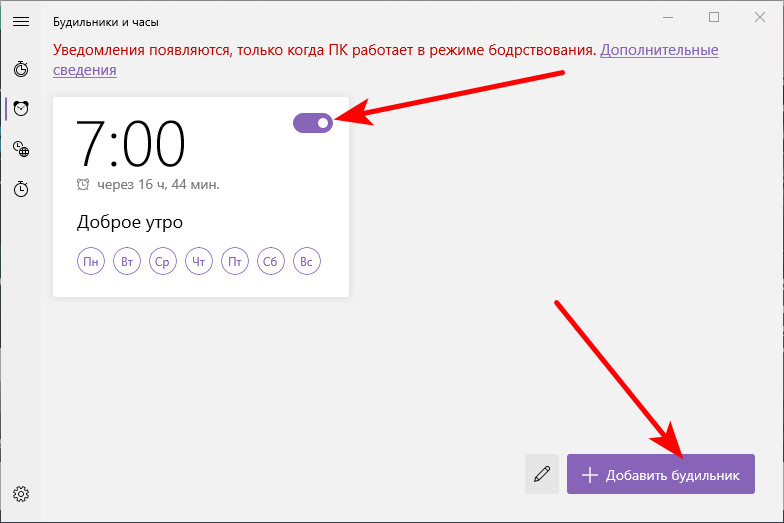
Например, для разового срабатывания. Указываем время, называем будильник, снимаем галочку повторения, выбираем звук, сохраняем и включаем.
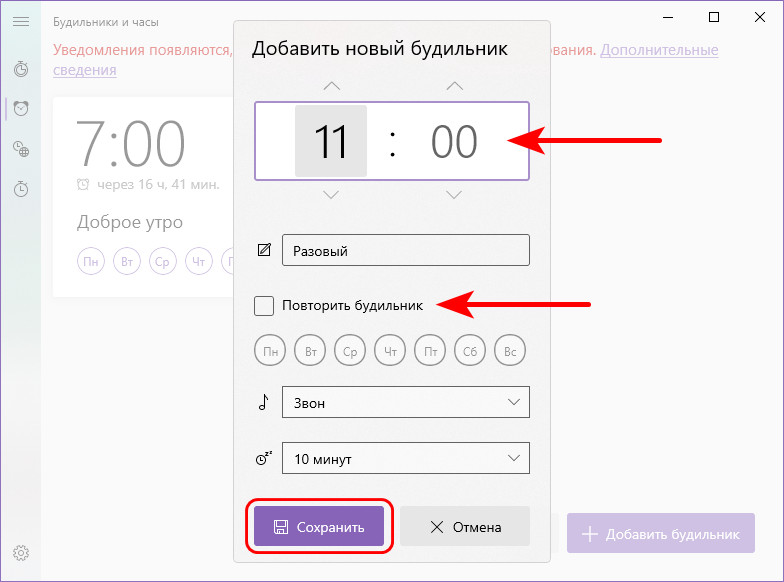
Настроенные и запущенные будильники можно редактировать. Более никаких функций нет. У приложения есть тёмная и светлая темы оформления.
Realarm
Альтернатива штатному будильнику – бесплатное UWP-приложение Windows «Realarm» из Microsoft Store. Оно немногим функциональнее штатного, тем не менее здесь нам доступно чуть больше возможностей. В главном разделе программы добавляем новый будильник.
Как включить подсветку на любой клавиатуре

Называем его, указываем дату, повторение, жмём на время.
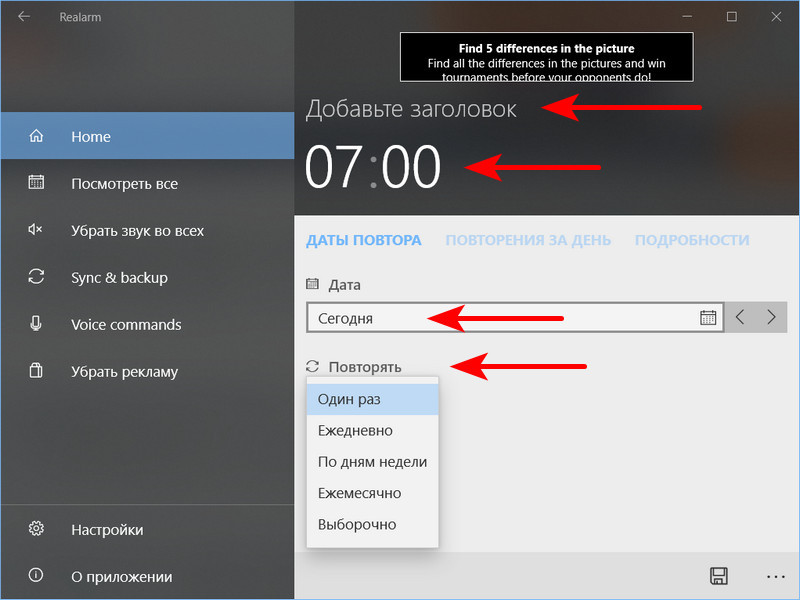
Указываем время срабатывания на круглых шкалах часов и минут. Сохраняем время.
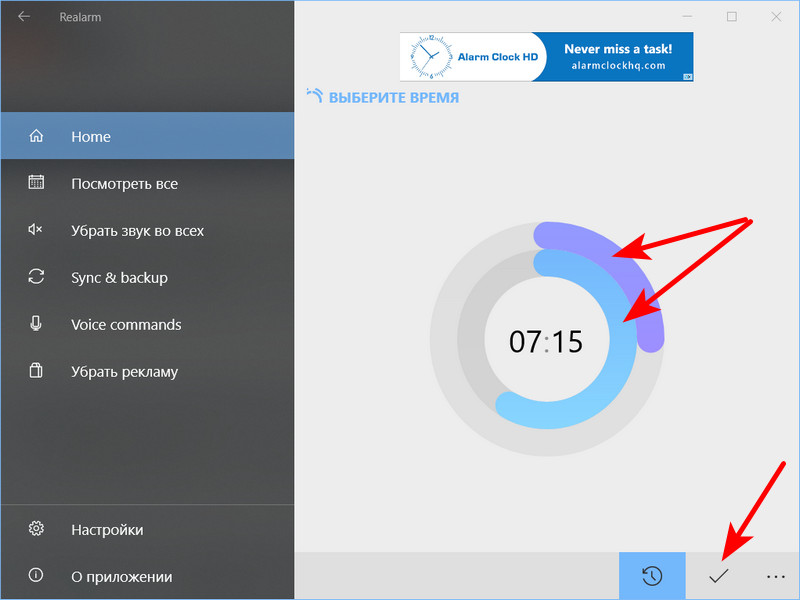
И сохраняем настроенный будильник.
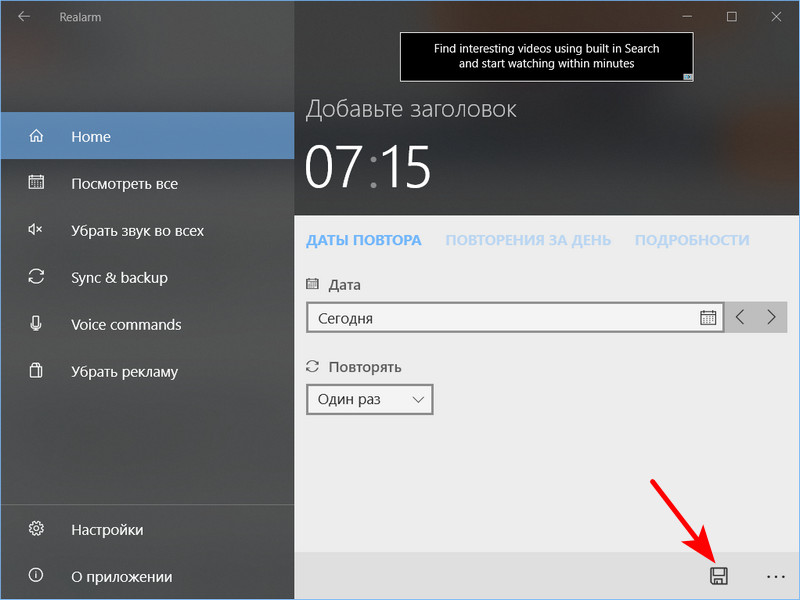
Это мы настроили обычный будильник, у приложения есть ещё быстрые будильники – с упрощенной настройкой и удаляемые через день после срабатывания. Их кнопка добавления расположена левее кнопки добавления обычного будильника.
Принцип срабатывания будильника приложения Realarm такой же, как у штатного Windows 10 – звук и системное уведомление с возможностью отложить срабатывание на какое-то время.
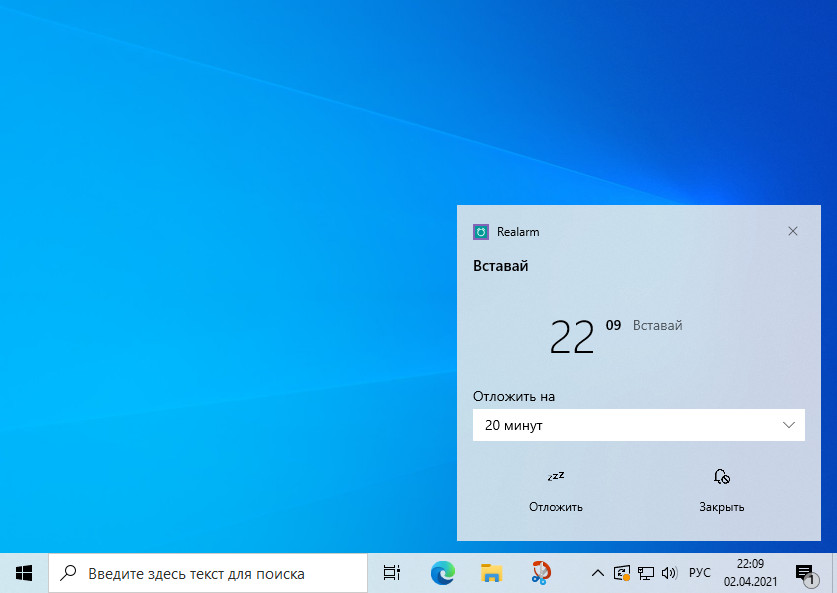
Будильники можно редактировать и дублировать. Сигнал задаётся в настройках приложения, и что примечательно, сигналов можем выбрать несколько, они будут звучать выборочно, таким образом в меньшей степени приедятся нам и будут меньше вызывать раздражения. В качестве сигнала можно выбрать предустановленные звуки, либо же свои аудиофайлы на диске компьютера. Однако последние не срабатывают, лучше выбирать именно звуки самого приложения.
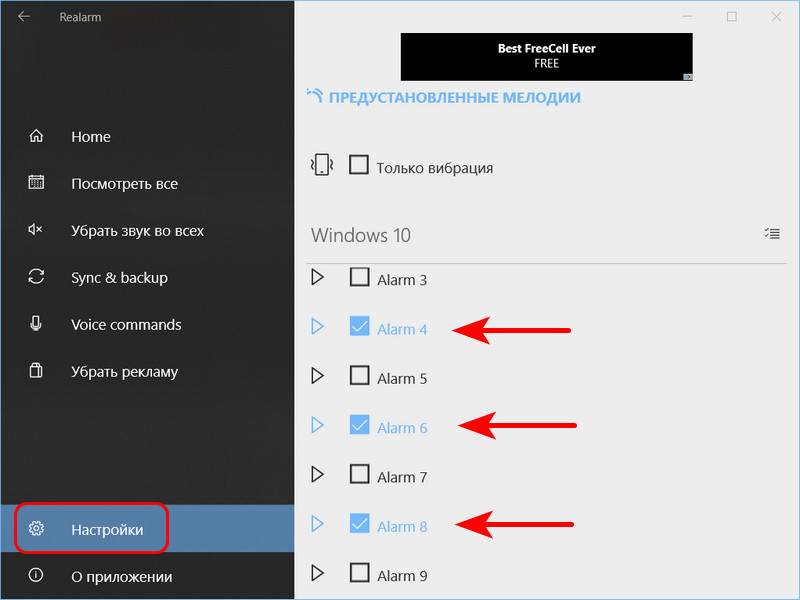
Приложение Realarm может работать в содружестве с Кортаной посредством голосовых команд, что, увы, для русскоязычных локализаций Windows 10 – бесполезная функция. Также приложение может синхронизировать будильники и делать их бэкапы посредством облака OneDrive. Есть выбор тёмной или светлой темы оформления.
Alarmochi
Alarmochi — это бесплатная классическая программа Win32, и это комплексный органайзер, он предусматривает планировщик дел, напоминалку, таймер, секундомер, мировые часы и будильник. Комплексность программы – это не её фишка, всё это есть в штате самой Windows 10, в том же приложении «Будильник и часы» и в приложении «Календарь». Alarmochi попал в наш обзор благодаря функциональности самого будильника. Он может будить стандартно сигналом и таким вот окошком с возможностью отложить срабатывание.
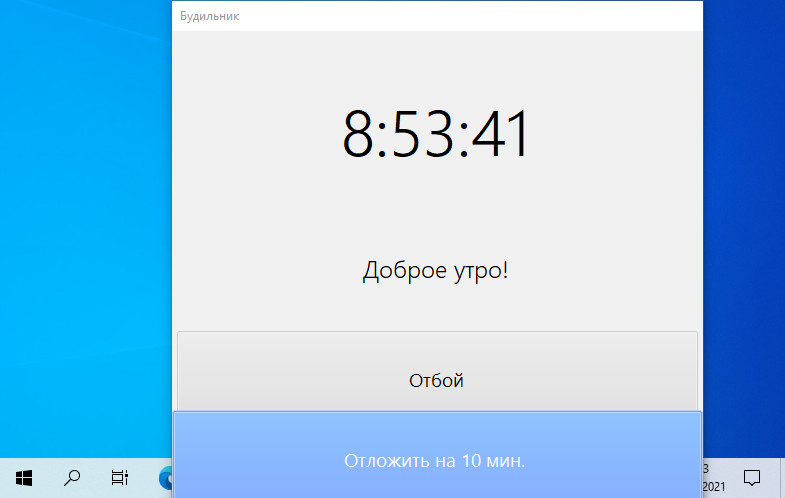
Но мы можем увеличить свои шансы на пробуждение вовремя, настроив будильник так, чтобы для его отключения надо было включить мозг. Для включения мозга программа предлагает решение математических задач разной сложности.
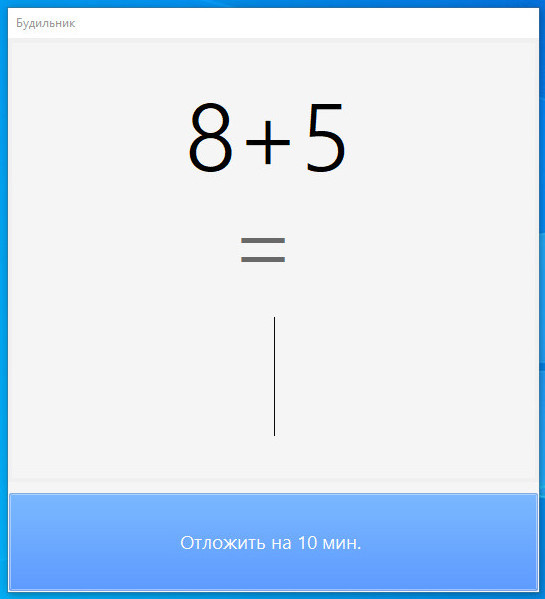
Выбор фигур одного цвета.
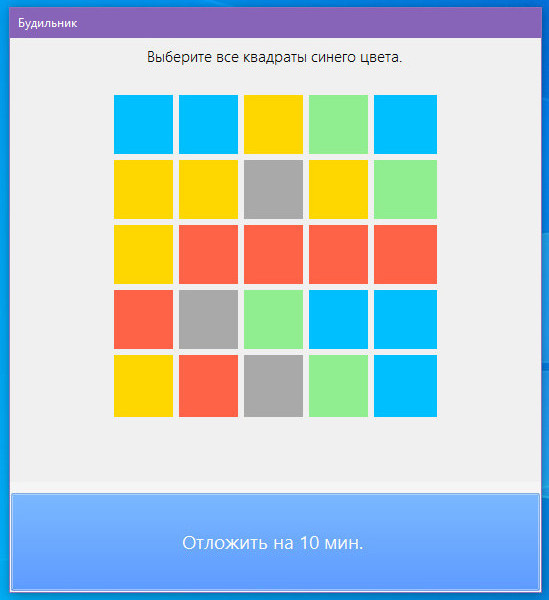
Выбор одинаковых чисел.
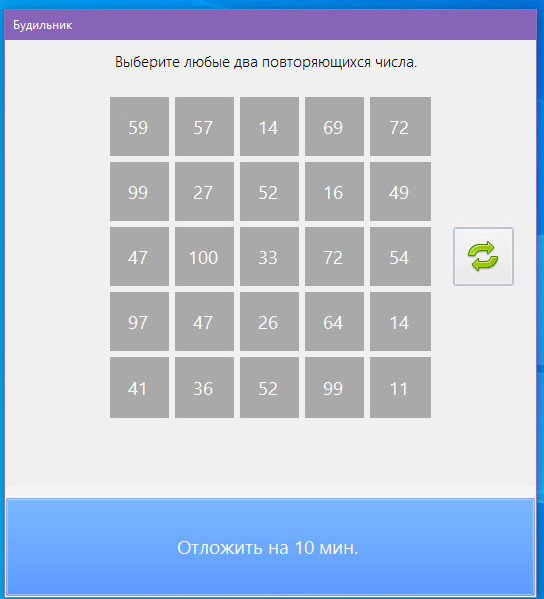
Первым делом после установки программы нужно настроить, чтобы она не прекращала работу, а сворачивалась в трей и работала в фоне, иначе при закрытии окна Alarmochi будильники работать не будут.
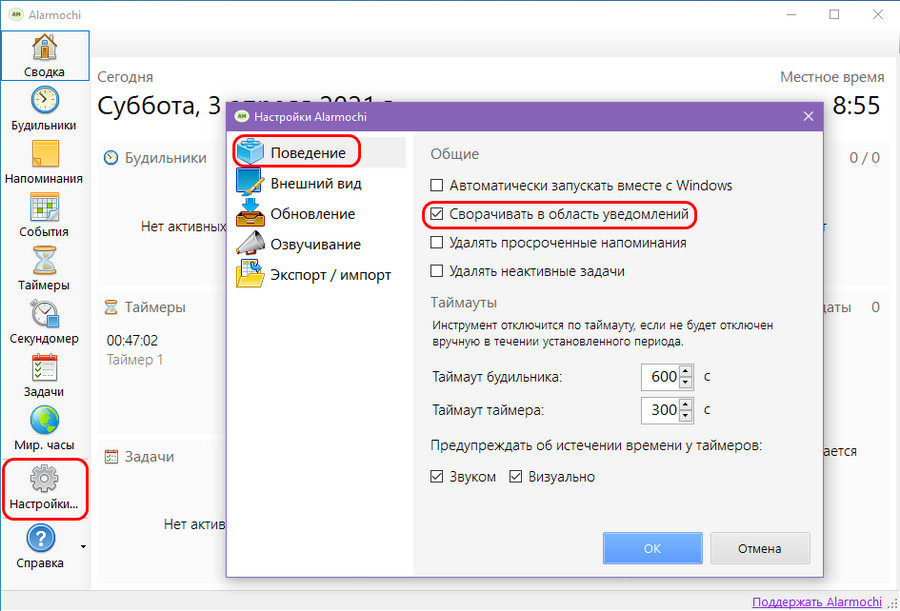
Для настройки будильника идём в раздел программы «Будильники» и жмём «Добавить». В форме добавления будильника можем задать его описание, указываем время срабатывания, дни недели для повторения, если надо, можем изменить время отложения. И во вкладке «Сигнал» настраиваем сигнал срабатывания: выбираем мелодию из программных вариантов, можем настроить плавное увеличение громкости. И, обратите внимание, можем задействовать опцию отправки сигнала на спикер компьютера, он отправляется через 5 минут после срабатывания будильника, если от нас нет никакой реакции. Это страховочный вариант на случай, если в момент нашего пробуждения громкость аудиосистемы компьютера окажется на минимуме, либо же звук будет идти через наушники.
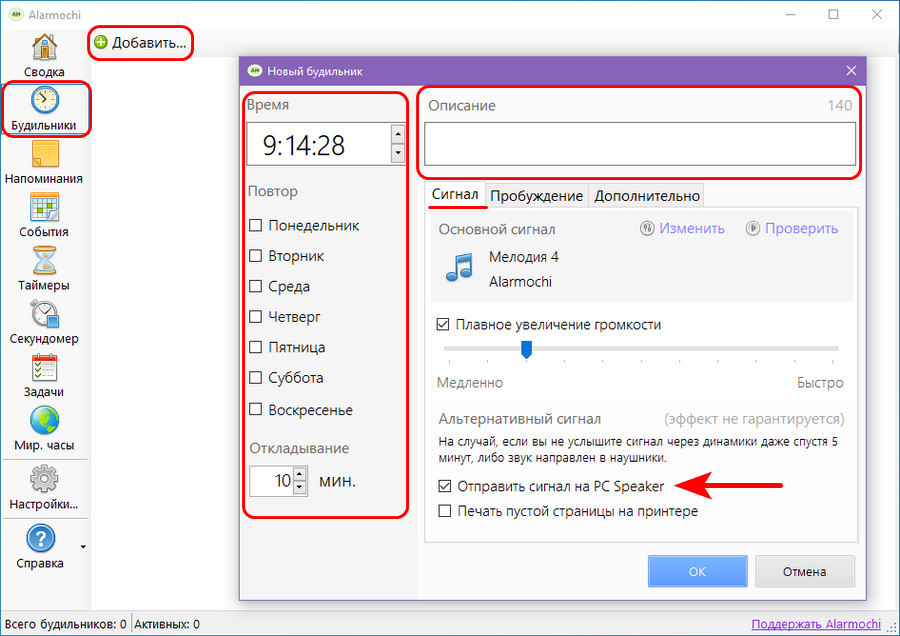
Во вкладке «Пробуждение» формы добавления будильника настраиваются упомянутые выше способы, способствующие включению мозга.
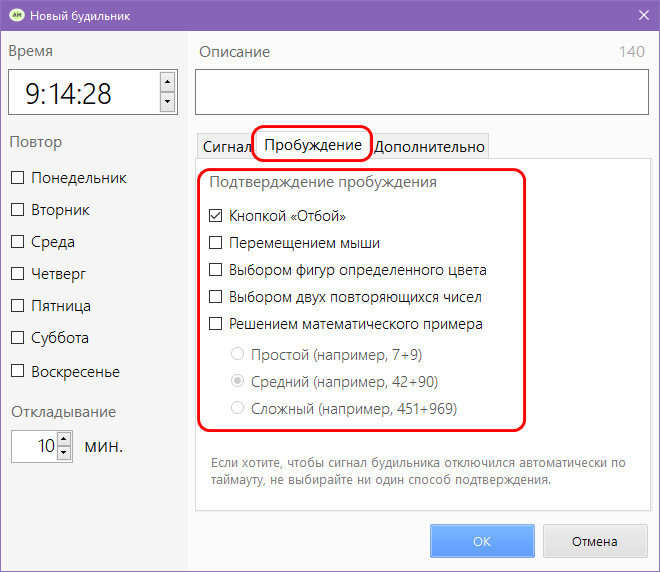
А во вкладке «Дополнительно» можем использовать функции улучшения сна и защиты от повторного засыпания.
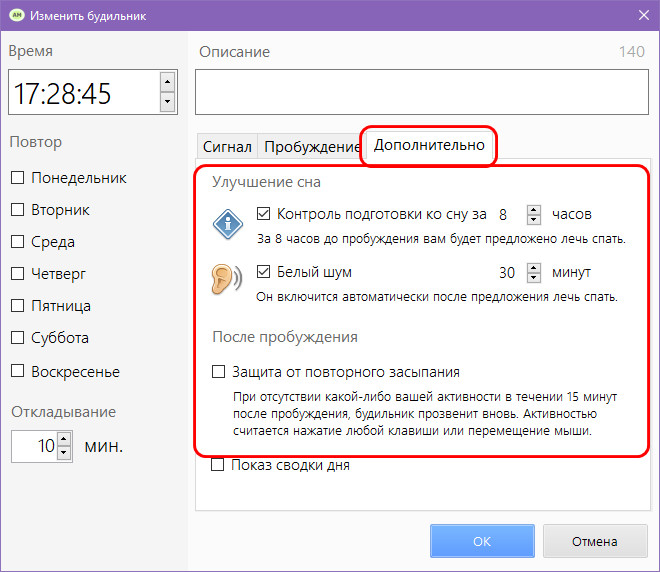
MaxLim Alarm Clock
MaxLim Alarm Clock – маленькая программка Win32, бесплатная, с весьма своеобразным вкусом и пониманием стиля оформления программных продуктов у её разработчиков. Являет собой небольшое полупрозрачное окошко, но в этом окошке собран функционал планировщика задач, таймера и будильника. Причём реализуемый программкой будильник открывает перед нами широкие возможности пробуждения под любой, какой мы захотим, медиаконтент. Добавляем будильник кнопкой-плюсиком.
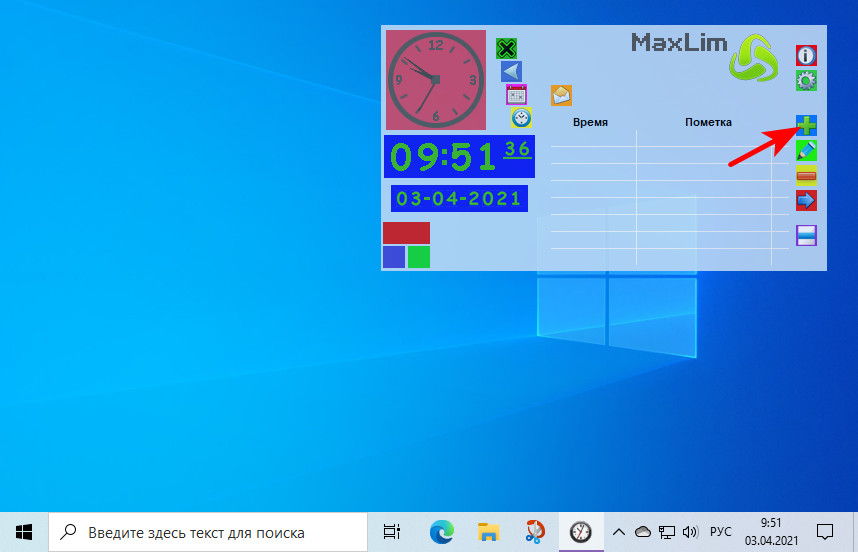
Настраиваем часы и минуты срабатывания, выбираем однократное срабатывание или дни недели для повторения. И выбираем действие будильника, каковым может быть многое что – запуск сообщения, операции с выключением компьютера и закрытием программ, запуск файлов и проигрывание мелодий.
В контексте установки будильника нас интересуют, соответственно, запуск файлов и проигрывание мелодий. На срабатывание будильника можем установить любой находящийся на диске компьютера аудиофайл MP3 или OGG. Далее настраиваем при необходимости плавное нарастание звука и повторение. Сохраняем настройки.
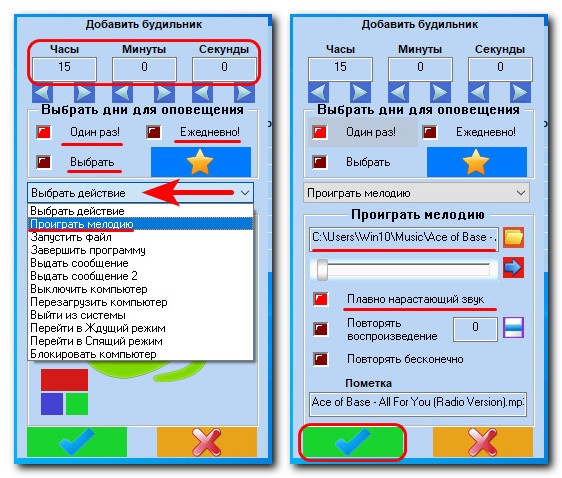
И во время срабатывания будильника у нас проигрывание аудиофайла откроется в таком вот примитивном окошке плеера MaxLim Alarm Clock.
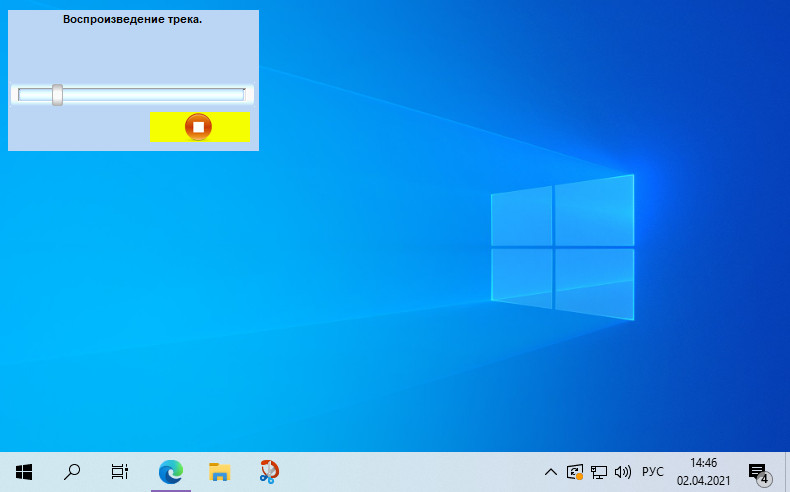
Но мы можем выбрать в качестве действия будильника не проигрывание мелодии, а запуск файла. И таким файлом указать файл плейлиста с музыкой, видео или радиостанциями. Тогда мы будем просыпаться под разную музыку, видеоклипы или ободряющие голоса радиоведущих. Только проконтролируйте, чтобы для вашего типа плейлиста была назначена программа открытия по умолчанию.
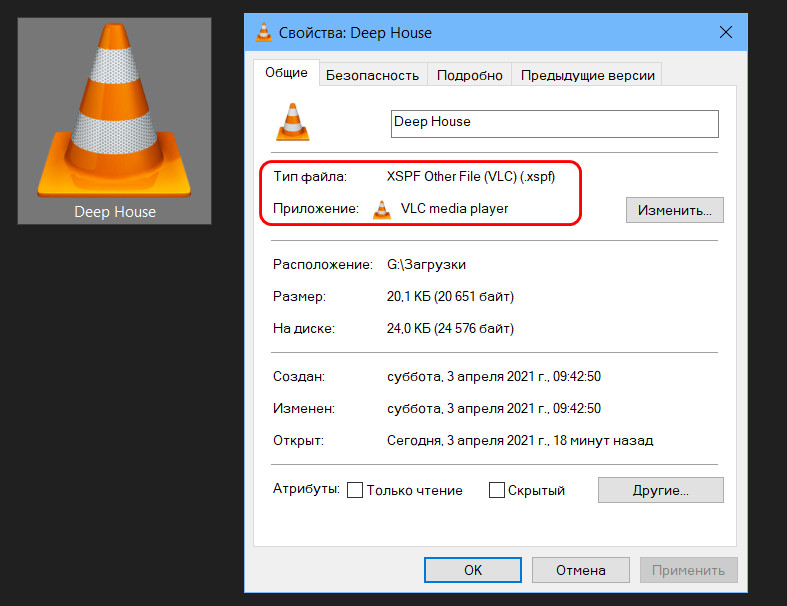
Именно эту программу с воспроизводимым ею плейлистом и откроет будильник MaxLim Alarm Clock при срабатывании. Будильники можно деактивировать, редактировать, удалять, запускать по своему требованию для проверки их срабатывания.

Аудиопроигрыватель AIMP
Друзья, если вы хотите просыпаться под медиаконтент, можете поискать функционал планировщика в своём медиаплеере. Например, такой функционал точно есть в популярном аудиопроигрывателе AIMP. Жмём кнопку планировщика.
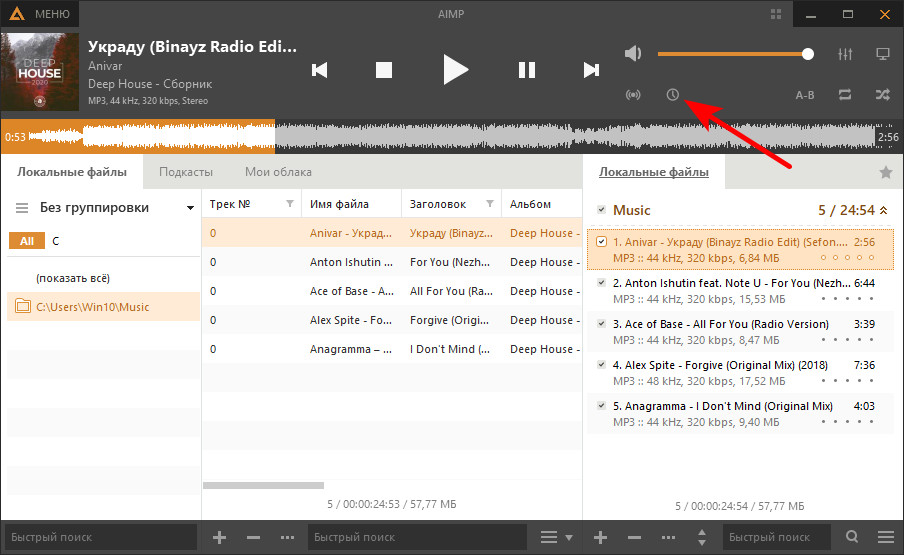
Переключаемся на вкладку «Будильник». Указываем время срабатывания – через указанное время или в заданное время. Указываем, что проигрывателю нужно воспроизвести – какой-то конкретный аудиофайл или текущий плейлист. Настраиваем громкость проигрывателя, можем задействовать плавное увеличение громкости. И жмём «Применить».
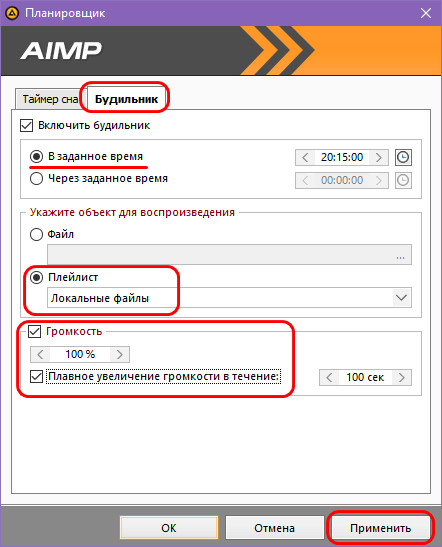
В заданное время AIMP запустится и начнёт воспроизведение музыки (или радио, если в плейлисте находятся потоки радиостанций).
Важно: друзья, чтобы будильники сработали, в вашей Windows 10 должна быть либо отключена функция фокусировки внимания, либо настроена на режим «Только будильники».
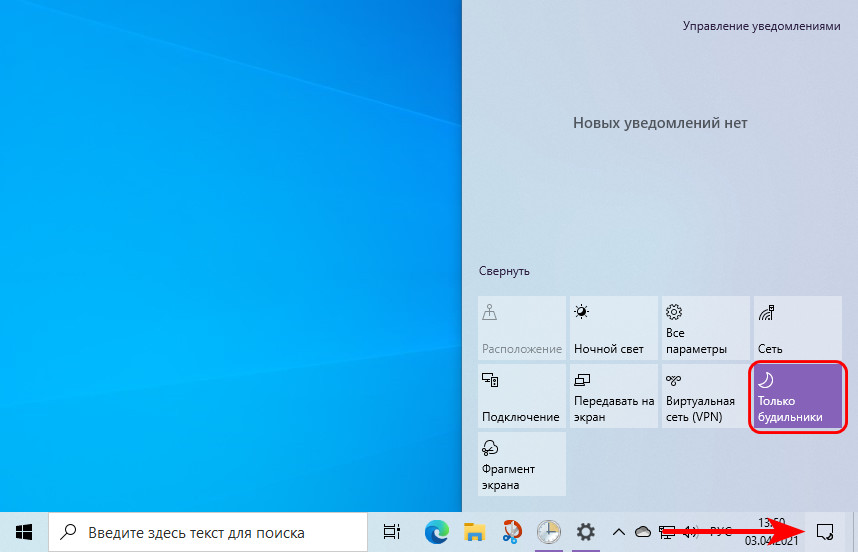
Но может быть так, что ваш медиапроигрыватель с функцией планировщика не будет определяться системой как будильник, тогда вы можете использовать режим фокусировки внимания «Только приоритет», добавив ваш проигрыватель в список приоритетов.
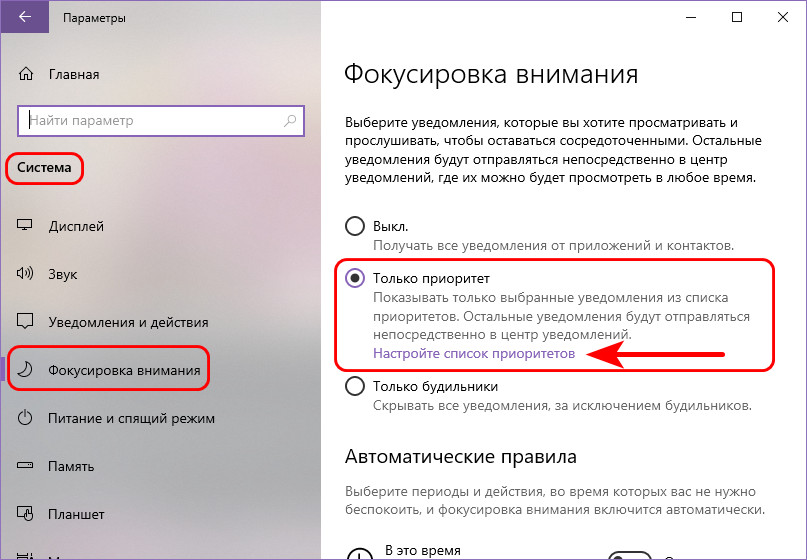
Будильник, пробуждающий компьютер
Друзья, все рассмотренные выше варианты установки будильника требуют активности компьютера, он должен быть включён. Но есть способ установки будильника, который умеет пробуждать компьютер, отправленный в сон. Это способ с использованием системного планировщика заданий Windows 10. Для этого способа нужно:
Чтобы у вас компьютер при пробуждении не стопорился на экране блокировки, запрашивая пароль. Как его убрать после выхода из сна, смотрим в статье «Автоматический вход в Windows 10 без ввода пароля» (в самом низу, последний раздел статьи);
Если у вас ноутбук, чтобы на закрытую крышку не были назначены в системе действия, препятствующие выходу из сна;
Чтобы в системе не были отключены таймеры пробуждения.
Проверьте два последних момента: в панели управления зайдите в раздел «Оборудование и звук > Электропитание». Для активной схемы электропитания нажмите опцию её настройки.
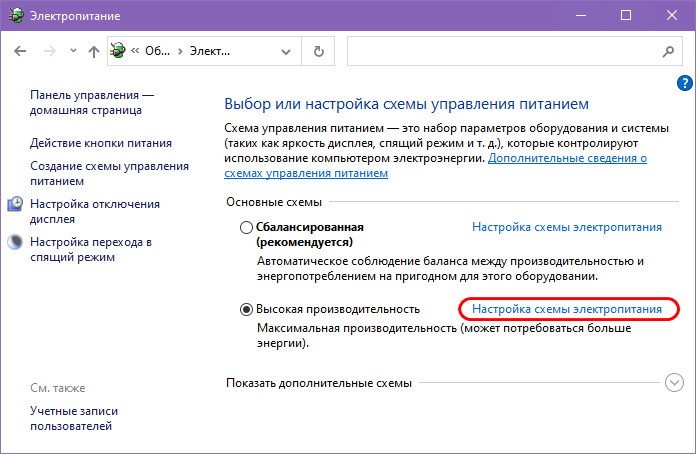
Жмите опцию дополнительных параметров.
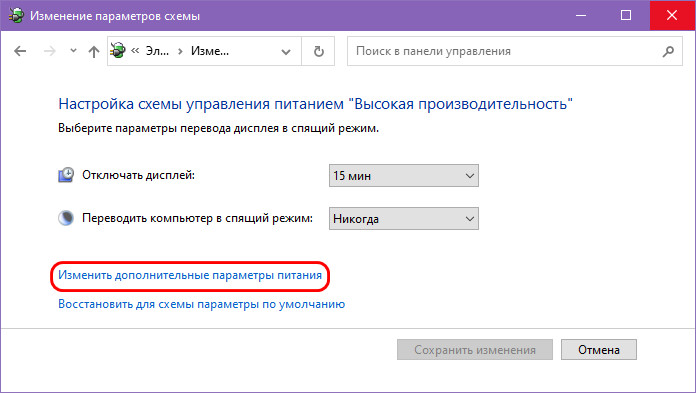
И здесь в графе «Сон» посмотрите, разрешены ли таймеры пробуждения.
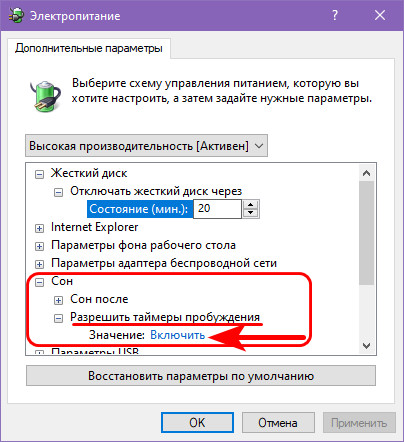
Если у вас ноутбук, также посмотрите в графе «Кнопки питания и крышка», чтобы для закрытия крышки стояло значение «Действие не требуется». Если все эти условия соблюдены, можете спокойно погружать компьютер на ночь в сон. По утру системный планировщик выведет компьютер из сна и разбудит нас запуском указанного медиапроигрывателя с нашей любимой музыкой или видео. Ну и давайте настроим задачу-будильник в системном планировщике. Запускаем его, вводим в системный поиск либо
Планировщик
taskschd.msc
Жмём «Создать задачу».
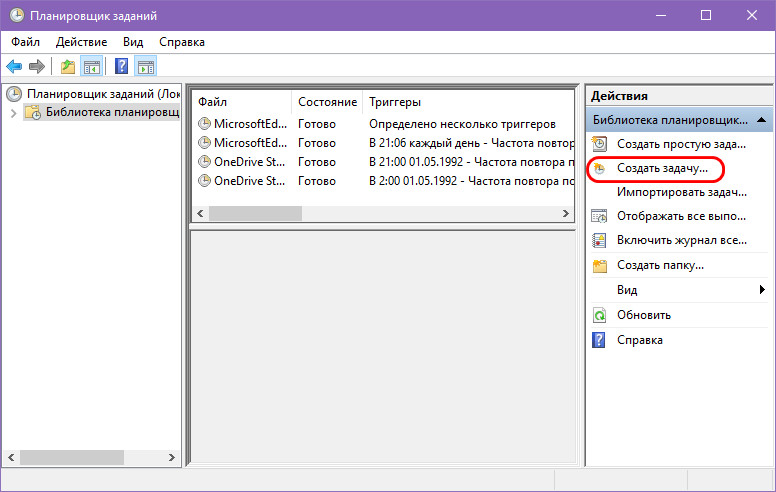
В первой вкладке задачи вписываем её название.
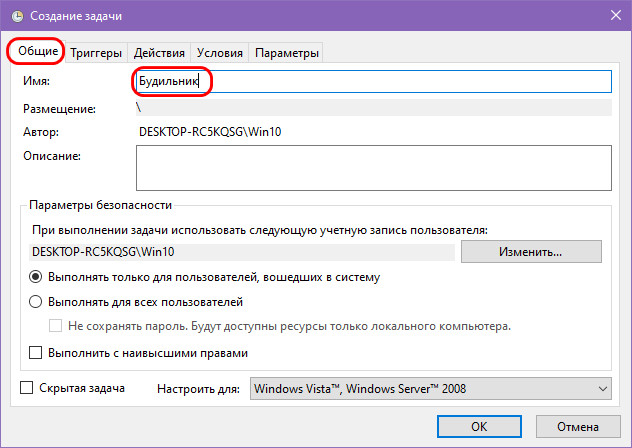
Во вкладке «Триггеры» жмём «Создать».
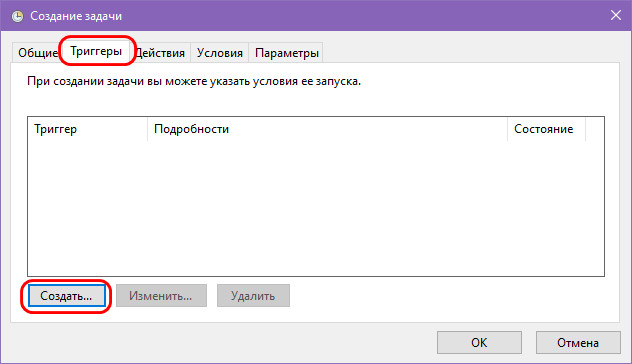
Указываем однократное или периодическое срабатывание будильника, указываем дату и время.
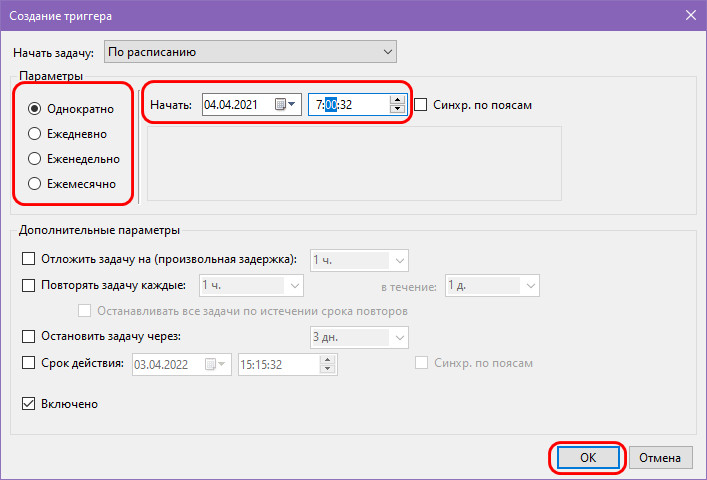
Во вкладке «Действия» в качестве действия выбираем «Запуск программы» и в графе «Программа или сценарий» указываем файл запуска программы, которая должна запуститься по плану. Я укажу упомянутый AIMP, этот плеер запоминает состояние воспроизведения музыки при закрытии программы и воссоздаёт его при запуске.
И если я закрою AIMP проигрывающим трек, то при запуске плеера проигрывание трека продолжится. Ну и в принципе AIMP функциональный, можем настроить при запуске любое его поведение – хоть делать то же, что до закрытия, хоть начать при любом раскладе воспроизводить музыку. Такого типа плеер рекомендую использовать и вам. Таким образом вы будете просыпаться под разные треки плейлиста.
Если ваш проигрыватель не будет сам воспроизводить медиа при запуске, тогда проигрываемый файл нужно отдельно прописывать в действии планировщика в графе «Добавить аргумент». У этого есть своя специфика, и это уже отдельная тема. Ну и в долгосрочной перспективе использования такого будильника мы столкнёмся с тем, что трек или клип нам приестся.
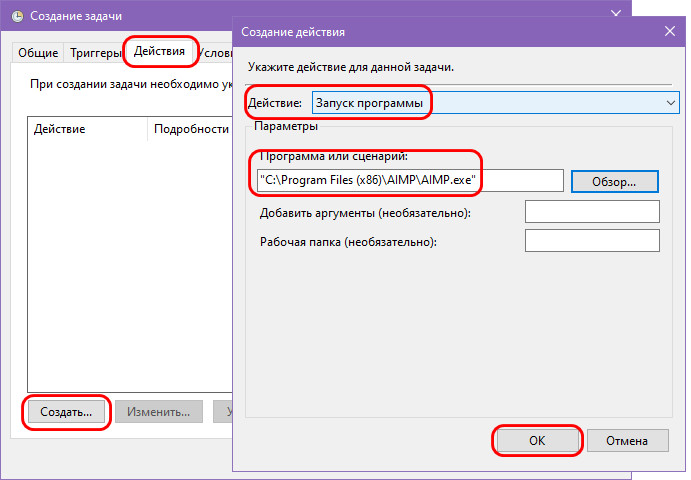
Во вкладке «Условия» ставим галочку «Пробуждать компьютер для выполнения задач». Если у вас ноутбук, то убираем галочку «Запускать только при питании от электросети». На этом всё, жмём «Ок».
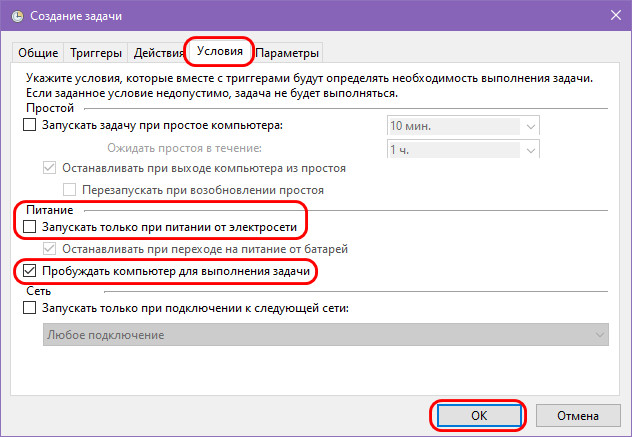
Вот такие есть варианты будильника для компьютера с Windows 10. А какой используете вы, если используете в принципе?
Источник: remontcompa.ru
Как поставить будильник на компьютер
Для некоторых людей подъем по утрам – очень сложная задача. Хорошо, когда не нужно никуда спешить, но если Вы боитесь опоздать на работу, при этом еще надо отвести ребенка в сад или школу – то завести будильник для Вас будет явно не лишним. Для этой цели многие люди используют мобильный телефон, кто-то – часы. Но давайте рассмотрим еще один вариант – как поставить будильник на компьютер.
Включить будильник на компьютере можно двумя способами: с помощью стандартных утилит и установленных на ноутбук программ. В статье рассмотрим и тот и другой.
Планировщик заданий Windows
Заходим в меню «Пуск» и в строке поиска пишем «Планировщик заданий» . Когда программа будет найдена кликаем на нее. Планировщик заданий можно открыть и следующим образом: «Пуск» – «Панель управления» – «Администрирование» – «Планировщик заданий» .

Открывается планировщик заданий, в нем кликаем «Создать простую задачу» .

Так как мы создаем будильник, в строке «Имя» пишем «Будильник» . В описании можно написать что угодно. Жмем «Далее» .

Теперь необходимо указать режим срабатывания будильника, установив маркер. Жмем «Далее» .

Теперь настраиваем время будильника: с какого дня начать, в какое время срабатывать. Жмем «Далее» .

Ставим маркер напротив действия «Запустить программу» . Жмем «Далее» .

Нажимаем на кнопочку «Обзор» и выбираем файл, под который будем вставать – это может быть музыка или видео. Жмем «Далее» .

В следующем окне просматриваем все настроенные нами параметры и ставим галочку напротив «Открыть окно Свойства» . Жмем «Готово» .

В окне «Свойства» на каждой вкладке можно просмотреть параметры и изменить их. Переходим на вкладку «Условия» и ставим галочку «Пробуждать компьютер для выполнения задачи» . Жмем «ОК» .

Следует отметить, что после первого срабатывания будильника, он появляется на вкладке «Активные задачи» (развернуть ее можно с помощью маленького треугольничка справа) в общем списке задач.

Жмем на задании «Будильник» два раза правой кнопкой мышки и переходим к просмотру свойств будильника. Здесь же, в меню отображенном справа, можно «Отключить» или «Удалить» будильник. Нажав на вкладке «Свойства» можно изменить настройки будильника.

Теперь для того, чтоб будильник срабатывал, необходимо оставлять компьютер в режиме «Сна» или «Гибернации» , но не выключать его. Проверьте, будет ли работать будильник в этом случае, и выводить компьютер из спящего режима. Если все получилось – смело устанавливайте его на утро и будьте уверенны, что он сработает.
Для установки нужного режима на ноутбуке перейдите «Пуск» – «Панель управления» – «Электропитание» . Напротив Вашего рабочего плана жмем на ссылку «Настройка плана электропитания» .

Теперь выбираем, когда компьютер будет переходить в спящий режим. Сохраняем изменения.

Программа Free Alarm Clock
Программа Free Alarm Clock (скачать Free Alarm Clock) позволяет настроить будильник, скачать ее можно бесплатно и предназначена она для операционной системы Windows.
Запускаем программу после установки на компьютер. Кнопочки вверху позволяют добавить будильник, удалить, изменить параметры или клонировать уже имеющийся будильник со всеми настроенными параметрами.

Нажимаем «Добавить» . В следующем окошке устанавливаем время будильника, дни, пишем надпись, которая будет выводиться на экран, при срабатывании. Нажав на кнопочку «Обзор» , можно выбрать файл, который будет воспроизводиться. Затем ставим галочки напротив необходимых параметров. Нужно отметить, что изменение громкости будильника в программе никак не меняет громкость системы. Жмем «ОК» .

Настроенный будильник появился в списке.

На вкладке «Параметры» можно выполнить некоторые настройки: задать время для откладывания будильника, длительность воспроизведения, или чтоб будильник выводился поверх запущенных окон.

Вот и все, выполнив всего пару кликов, Вы настроили будильник.
Выбирайте один из способов и включайте будильник на своем компьютере. Теперь Вы можете быть уверенны, что даже если телефон разрядится, а часов просто нет, то у Вас в запасе есть еще одно устройство, которое не позволит проспать с утра!
Смотрим
Источник: comp-profi.com
Будильник в Windows 11 — как поставить, настроить, альтернативные будильники

В Windows 11 присутствует встроенная функция будильника, но при желании и необходимости выводить компьютер из режима гибернации или сна можно использовать сторонние приложения, которые также позволяют установить один или несколько будильников.
Будильники и часы в Windows 11
Первая возможность — использование встроенного приложения «Часы» или «Будильники и часы» в Windows 11, которое вы можете найти в меню «Пуск» (или через поиск на панели задач). Если ранее вы удаляли предустановленные приложения, то «Будильники и часы» можно скачать из Microsoft Store.
Для настройки будильника достаточно выполнить следующие шаги:
- Перейдите в раздел «Будильники», включите уже настроенный будильник и нажмите по нему для редактирования выбранного будильника, либо нажмите по кнопке со знаком «плюс» для добавления своего будильника.

- Задайте время срабатывания будильника, при необходимости измените его название, настройте повторы, мелодию и время, на которое его можно будет отложить при срабатывании.
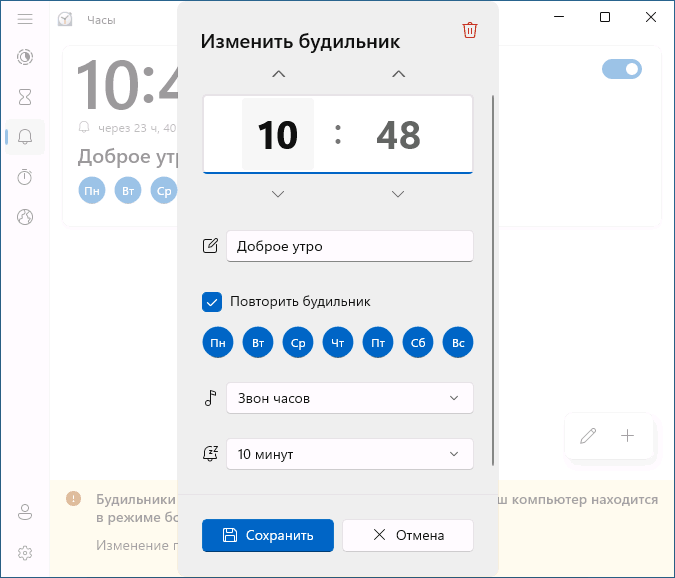
- Сохраните настройки и, при необходимости, добавьте новые будильники.
- При срабатывании будильника будет проигрываться выбранная мелодия, а также вы увидите уведомление, которое можно будет отложить (тогда будильник сработает вновь через установленное в его настройках время), либо закрыть.

- В любой момент в приложении «Часы» вы можете добавить дополнительные будильники или удалить ненужные: для удаления нажмите по кнопке редактирования будильников.

Приложение простое, исправно работающее, но будильник будет срабатывать лишь в том случае, если компьютер или ноутбук включен, не находится в режиме сна или гибернации.
Программы для установки будильника в Windows 11
Как в магазине Microsoft Store, так и в Интернете доступно множество приложений, обеспечивающих функциональность будильника в Windows 11 и других версиях системы.
Например, если выполнить поиск по слову «Будильник» в Microsoft Store вы найдете множество других вариантов будильников: с отличающимся интерфейсом, на русском языке и без него, выводящие часы на весь экран, но настройки и функции для большинства приложений совпадают.

Далее —примеры нескольких лучших, на мой взгляд, программ.
Free Alarm Clock (Бесплатный будильник)
Программу Free Alarm Clock можно скачать как из Microsoft Store, так и с официального сайта разработчика — https://freealarmapp.com/ru/
Программа полностью на русском языке, а использование интуитивно понятно:
- Вы можете добавить, удалить или изменить уже предустановленные будильники, используя кнопки в верхней панели или контекстные меню.

- При создании нового будильника можно настроить время, частоту повторов, изменить громкость звука компьютера, включить опцию вывода компьютера из режима сна, выбрать готовую мелодию или добавить собственную, например, в формате mp3.

- Из дополнительных возможностей — сохранение всех настроенных будильников в файл и последующая их загрузка.
- Если программа не может вывести компьютер из спящего режима, обратите внимание на последнюю часть инструкции, где описаны необходимые условия для возможности этого.
Программу рекомендую — работает без нареканий, а всё, что может потребоваться в части установки будильников в Windows в ней присутствует.
WakeupOnStandBy
Программа WakeupOnStandBy (WOSB) предназначена для вывода компьютера из сна и гибернации и выполнения задач после пробуждения: например, мы можем запустить воспроизведение аудио-файла, что будет будильником. Интерфейс — только английский, но для большинства пользователей, надеюсь, будет понятным:

- Указать время пробуждения компьютера.
- Задать действие (команду) после пробуждения: например, запуск какой-либо программы, передача параметров так же возможна.
- Настроить действие после выполнения пробуждения и команды.
- Установить частоту повторения настроенного вами действия.
Скачать WakeUpOnStandBy можно с официального сайта разработчика https://dennisbabkin.com/wosb/. Как и для предыдущего приложения, возможность программы выводить компьютер из режима сна или гибернации может потребовать настроек системы, в частности таймеров пробуждения, о чем — далее в статье.
Ручная настройка пробуждения и будильника в Планировщике заданий
Есть возможность вручную настроить пробуждение компьютера и выполнения какой-либо программы с указанными параметрами в Планировщике заданий.
Потребуется выполнить следующие шаги:
- Запустите планировщик заданий: используйте поиск в панели задач, либо нажмите клавиши Win+R на клавиатуре, введите taskschd.msc и нажмите Enter.
- В планировщике заданий нажмите «Создать задание».

- На вкладке «Общие» укажите имя задания и отметьте пункт «Выполнить с наивысшими правами». Если вы не выходите из системы при переходе в режим сна, дополнительные действия выполнять не нужно, иначе — нажмите «Изменить» в поле для ввода учетной записи, введите СИСТЕМА заглавными буквами и нажмите Ок.

- На вкладке «Триггеры» создайте новый триггер «По расписанию» и укажите дату, время, частоту повтора для задачи.

- На вкладке «Действия» нажмите «Создать» и укажите действие. Для будильника это, вероятнее всего будет «Запуск программы», указание пути к медиапроигрывателю и указание пути к файлу, который нужно проиграть в поле «Добавить аргументы».

- На вкладке «Условия» отметьте пункт «Пробуждать компьютер для выполнения задачи».

- Примените сделанные настройки и сохраните задание.
Если потребуется, в дальнейшем вы сможете отредактировать, отключить или удалить созданное задание в планировщике заданий.
Если будильник или задание в планировщике не пробуждает компьютер
Для того, чтобы программы-будильники или созданное вами вручную задание могло пробудить компьютер, должны выполняться следующие условия:
- Компьютер находится в режиме сна, гибернации или Modern Standby.
- Установлены правильно работающие драйверы чипсета и управления электропитанием (в идеале — с сайта производителя ноутбука или материнской платы ПК).
- Включены таймеры пробуждения.
Включить таймеры пробуждения вы можете следующим образом:
- Нажмите правой кнопкой мыши по кнопке «Пуск», выберите пункт «Выполнить», введите powercfg.cpl и нажмите Enter.
- Нажмите «Настройка схемы электропитания» справа от текущей схемы электропитания.
- Нажмите «Изменить дополнительные параметры питания».

- В разделе «Сон» включите таймеры пробуждения в пункте «Разрешить таймеры пробуждения» и примените настройки.

Дополнительно, может потребоваться отключить пароль для входа в Windows 11, в том числе после выхода из режима сна: в противном случае, созданное задание пробуждения может срабатывать, но компьютер будет включаться и останавливаться на экране блокировки, не воспроизводя каких-либо звуков.
Видео инструкция
Источник: remontka.pro